序言
一开始我的电脑系统是Windows 10 1511版本的,不管是开始菜单(Win)的鼠标右键,还是在文件夹里的”shift”+鼠标右键,之后都是”cmd”命令行。但是,前不久,微软推送消息说,以后不再支持更新,所以还是忍痛更新了,变成了1709版的,OS内部版本是16299.371的。结果右键都变成了”PowerShell”。
方法
虽然PowerShell功能更强大,还兼容cmd,但是,我一般用cmd就能解决我遇到的问题,实在不行,也可以打开PowerShell,因此,全都变成PowerShell不符合我的期望。而且,我也找到了换为cmd的方法。
第一步
第二步
点击”任务栏设置”,进入设置窗口。把“当我右键单击”开始”按钮或按下 Windows键+X时,在菜单中将命令提示符替换为 Windows PowerShell”选项改为“关”
第三步
在开始菜单测试成功,很尴尬,在文件夹内shift+右键失败了。
之后,定位到计算机\HKEY_CLASSES_ROOT\Directory\Background\shell\Powershell\command 这里,先把键值右键导出,之后把注册表编辑器中的键值从powershell.exe -noexit -command Set-Location -literalPath '%V' 改成cmd.exe /s /k pushd "%V" ,后面这个键值可以查看这里:
可惜的是,我竟然不能修改,所以,就没有继续折腾下去。
结语
本次修改不是特别完美,不过还好,就这样吧!
如有错误,敬请指出,感谢指正! — 2018-05-09 21:57:17
 飘零博客
飘零博客






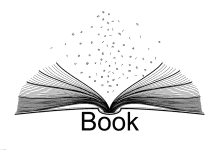











![[CrackMe] 160个CrackMe之008-Andrénalin.1.exe-飘零博客](https://www.liangz.org/wp-content/uploads/2017/11/hack.png)


最新评论
我想请问下。您这部署后能够上传附件图片吗?我按照您的方式部署后。能运行。但是无法上传附件,图片。
感谢教程,但是我安装后无法上传附件。图片什么的都上传不了。您这可以吗
你这个能够添加附件图片吗?我怎么无法上传图片附件呢。。
这个软件有bug的,客户端windows有些键不能用如逗号、句号
没有收到邮件通知
我的评论通知貌似坏掉了,定位一下问题
测试一下重新部署后的邮件功能
居然看到自己公司的MIB库,诚惶诚恐